HP Spectre x2 Benutzerhandbuch
Seite 62
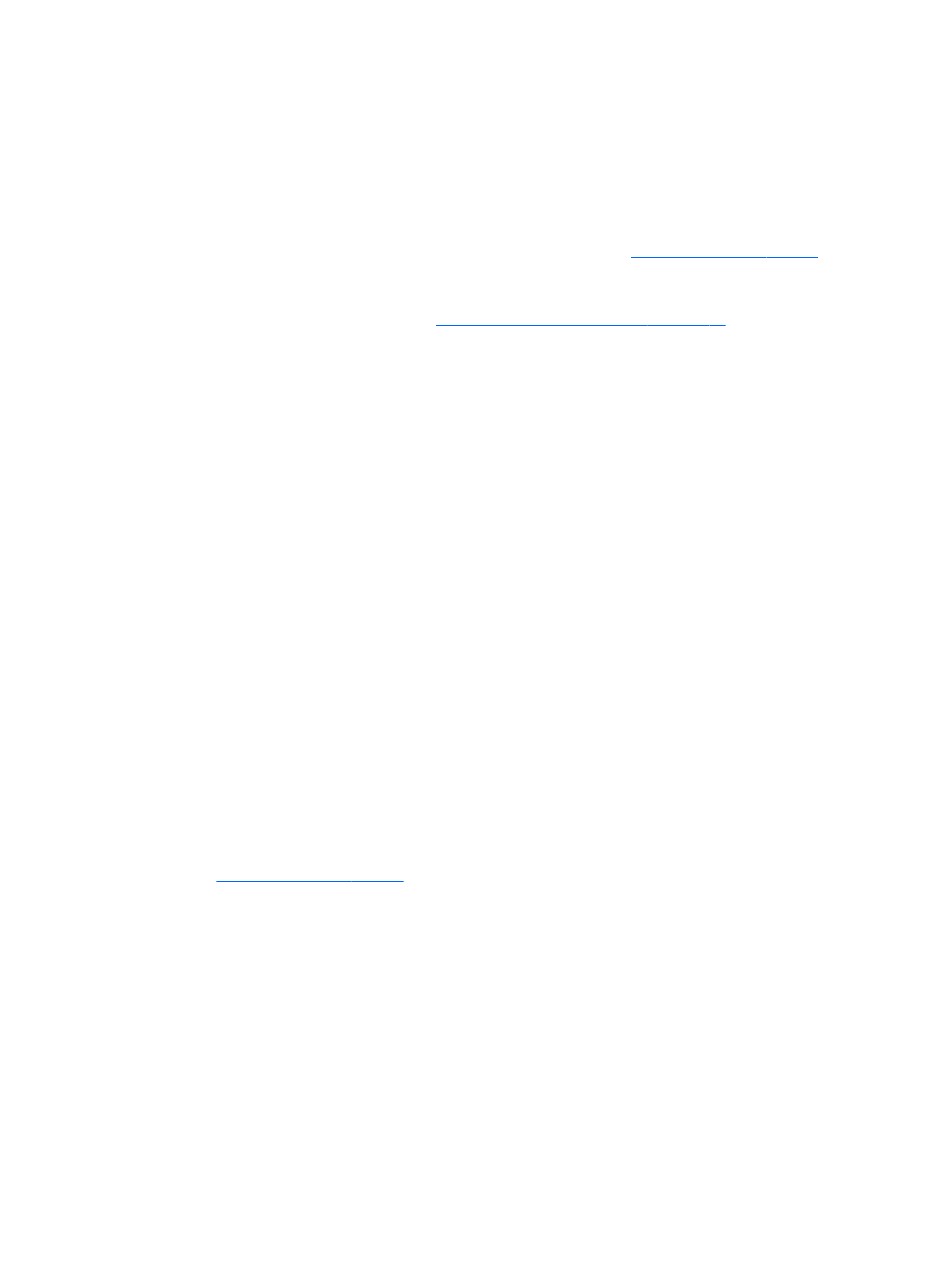
Erstellen von HP Wiederherstellungsmedien (nur bestimmte Produkte)
Wenn möglich, prüfen Sie, ob die Recovery Partition und die Windows-Partition vorhanden sind. Wählen Sie
im Startmenü Explorer und dann Dieser Computer.
●
Wenn Ihr Computer die Windows-Partition und die Wiederherstellungspartition nicht aufführt, können
Sie Wiederherstellungsmedien für Ihr System vom Support erwerben. Sehen Sie im Booklet der
weltweiten Telefonnummern nach, welches Ihrem Computer beigefügt ist. Sie können die
,
wählen Sie Ihr Land oder Ihre Region und folgen Sie den Anleitungen auf dem Bildschirm.
Sie können Windows-Tools verwenden, um Systemwiederherstellungspunkte und Sicherungen von
persönlichen Daten zu erstellen. Siehe
Verwenden von Windows-Tools auf Seite 55
●
Wenn Ihr Computer die Wiederherstellungspartition und die Windows-Partition aufführt, können Sie HP
Recovery Manager verwenden, um Wiederherstellungsmedien zu erstellen, nachdem Sie den Computer
erfolgreich eingerichtet haben. HP Wiederherstellungsmedien stellen das System wieder her, wenn die
Festplatte beschädigt wurde. Bei einer Systemwiederherstellung werden das ursprüngliche
Betriebssystem und die werksseitig installierten Softwareprogramme wiederhergestellt und die
Einstellungen für die Programme konfiguriert. Mit HP Wiederherstellungsmedien können Sie das
System auch anpassen oder bei einem Festplattenwechsel das Auslieferungs-Image wiederherstellen.
◦
Sie können nur einen Satz von Wiederherstellungsmedien erstellen. Geben Sie auf diese
Wiederherstellungs-Tools Acht und bewahren Sie sie an einem sicheren Ort auf.
◦
HP Recovery Manager untersucht den Computer und bestimmt die Speicherkapazität für das
Medium, die erforderlich ist.
◦
Um Wiederherstellungs-Discs zu erstellen, muss Ihr Computer über ein optisches Laufwerk zum
Schreiben von DVDs verfügen und Sie dürfen nur qualitativ hochwertige leere DVD-R-, DVD+R-,
DVD-R DL- oder DVD+R DL-Discs verwenden. Verwenden Sie keine wiederbeschreibbaren Discs,
wie CD±RW, DVD±RW, Double-Layer-DVD±RW oder BD-RE (wiederbeschreibbare Blu-ray-Discs);
sie sind nicht mit HP Recovery Manager kompatibel. Sie können stattdessen auch ein hochwertiges
leeres USB-Flash-Laufwerk verwenden.
◦
Wenn Ihr Computer nicht über ein internes optisches Laufwerk mit DVD-Writer-Funktion verfügt,
können Sie ein optionales externes optisches Laufwerk (separat zu erwerben) verwenden, um
DVD-Wiederherstellungsmedien zu erstellen. Ein externes optisches Laufwerk muss direkt an den
USB-Anschluss des Computers angeschlossen werden; es darf nicht mit dem USB-Anschluss eines
externen Geräts, z. B. einem USB-Hub, verbunden werden. Wenn Sie selbst keine DVD-Medien
erstellen können, können Sie Wiederherstellungs-Discs für Ihren Computer von HP erwerben.
Sehen Sie im Booklet der weltweiten Telefonnummern nach, welches Ihrem Computer beigefügt
ist. Sie können die Kontaktinformationen auch auf der HP Website finden. Gehen Sie zu
auf dem Bildschirm.
◦
Stellen Sie sicher, dass der Computer an eine Netzstromquelle angeschlossen ist, bevor Sie die
Wiederherstellungsmedien erstellen.
◦
Dieser Vorgang kann eine Stunde oder länger dauern. Unterbrechen Sie diesen Vorgang nicht.
◦
Es ist möglich, das Programm notfalls zu beenden, bevor Sie das Erstellen aller
Wiederherstellungs-DVDs abgeschlossen haben. HP Recovery Manager schließt den Brennvorgang
der aktuellen DVD ab. Wenn Sie HP Recovery Manager das nächste Mal starten, werden Sie
aufgefordert fortzufahren.
So erstellen Sie HP Recovery Medien:
54
Kapitel 12 Sichern, auf einen Wiederherstellungspunkt zurücksetzen und wiederherstellen